אפילו עם השקת Windows 8 הנמצאת בפתחבאופק, עדיין יש הרבה אפליקציות שמאפשרות למשתמשים לגרום ל- Windows 7 להיראות כמו חלונות 8. בין שאר התכונות והעיצובים, המשתמש, כמו גם קהילת המפתחים, הקדיש תשומת לב מיוחדת למסך הנעילה והכניסה. של חלונות 8. מכיוון ששניהם, מסכי הנעילה וגם ההתחברות, שמועות כי הם שונים בהרבה בגירסה הסופית של Windows 8, מאלו הכלולים בגירסאות הקודמות של Windows, אנשים יצרו והורידו אפליקציות כדי לטעום מהם למה לצפות מהפרסום הקרוב של Windows. זכה במנעול הוא עוד קוד פתוח נוסף לרשימהשל כלי עזר כדי להפוך את Windows 7 להיראות כמו Windows 8. הוא מחליף את מסך הנעילה של ברירת המחדל של Windows 7 עם זה שמוצג מ- Windows 8, ומספק לך אלטרנטיבה, ומייפה את מראה מסך הנעילה שלך ב- Windows. יתר על כן, היישום מאפשר לך גם להגדיר שם מותאם אישית, סיסמא ורקע למסך הנעילה. הוא אפילו כולל את שעון ה- Windows 8 המקורי שיהיה זמין במסך הנעילה.
האפשרות להגדיר את השם והסיסמה ל-היישום הופך את זה להיות יותר מסתם אפליקציה קוסמטית. מכיוון שניתן להגדיר אותה להתחיל עם Windows, זה יכול לשמש גם ככלי להחלפת מסך נעילה של Windows. לאחר ההתקנה, היישום פועל במגש המערכת. לחץ באמצעות לחצן העכבר הימני על הסמל שלו ובחר הגדרות להגדרת מסך הנעילה של Windows 8 לשימוש. ה הגדרת Win Win חלון מאפשר לך להיכנס השם שלך, הגדר סיסמא ו בחר רקע מתוך רשימה זמינה. באפשרותך גם להגדיר את היישום להפעלה בהפעלה של Windows. אם ברצונך לחזור להגדרות המקוריות, לחץ על הלחצן אפס את כל הערכים כדי להחזיר הכל לקדמותו.

לאחר הגדרת מסך הנעילה, נעילת Windows 8המסך יוצג עם הרקע שנבחר בכל פעם שאתה מתחבר ל- Windows. שעון Windows 8 המקורי זמין גם בצד התחתון השמאלי. השעון מציג את השעה, היום, החודש והתאריך.
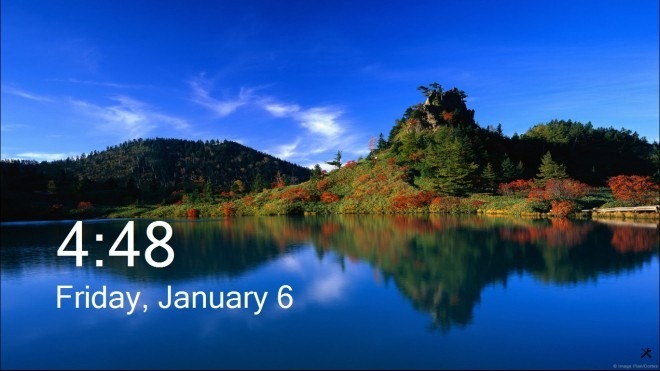
לחץ פעמיים על מסך הנעילה כדי לגשת למסך הכניסה. תכנסו אליכם סיסמה להיכנס חלונות. לחיצה על כוח כפתור מאפשר לך לבחור בין שינה, מצב שינה, הפעלה מחדש וכיבוי. אתה יכול לבצע את פעולות הכוח במחשב האישי שלך ישירות ממסך הנעילה.
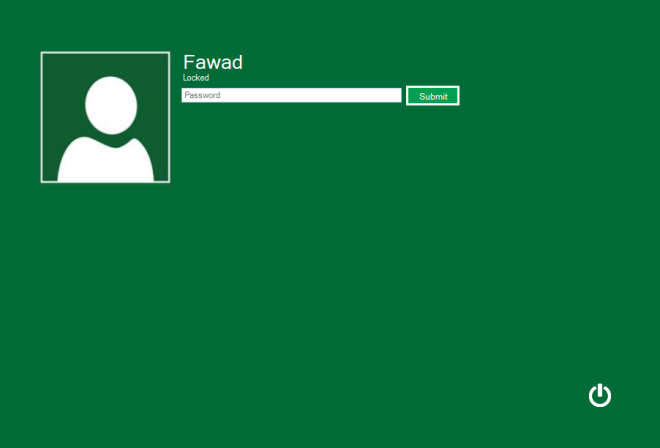
Win Lock עובד גם בגרסאות 32 סיביות וגם 64 סיביות של Windows 7.
הורד את Win Lock













הערות